
电脑开机自动恢复系统,Win10恢复环境深度解析
时间:2024-12-30 来源:网络 人气:
电脑突然开不了机了,是不是要重装系统了?别急,别急,让我来告诉你,其实Windows系统自带了强大的自动恢复功能,让你轻松解决开机难题。今天,就让我带你一起探索这个神奇的电脑开机自动恢复系统吧!
一、揭秘自动恢复系统
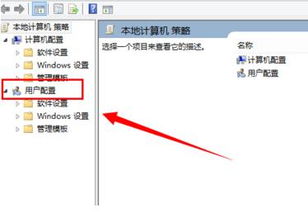
电脑开机自动恢复系统,听起来是不是很高级?其实,它就是Windows系统自带的一个功能,叫做Windows Recovery Environment(简称WinRE)。这个功能就像电脑的“急救箱”,当你的电脑出现问题时,它可以帮你快速恢复系统,甚至还能帮你卸载那些让你头疼的更新补丁。
二、如何进入自动恢复系统
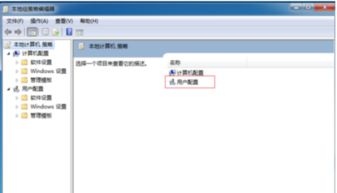
那么,如何进入这个神奇的WinRE呢?别担心,方法简单到让你惊讶!
1. 按住Shift重启:当你的电脑无法正常启动时,可以尝试按住Shift键,然后选择重启。这时候,电脑就会进入WinRE界面。
2. 开机时按F8:在电脑开机时,连续多次按下F8键,就可以进入WinRE界面。
3. 系统无法启动时:当电脑无法启动时,系统会自动弹出恢复界面,选择“查看高级修复选项”,然后就可以进入WinRE界面了。
三、自动恢复系统的强大功能

进入WinRE界面后,你会发现这里的功能非常强大,下面就来一一介绍:
1. 系统还原:如果你不小心删除了重要文件或者更改了系统设置,可以使用系统还原功能,将电脑恢复到之前的状态。
2. 修复启动问题:如果你的电脑无法正常启动,可以使用WinRE中的修复启动问题功能,尝试修复启动项。
3. 卸载更新补丁:有时候,一些更新补丁会导致电脑出现各种问题,这时,你可以在WinRE中卸载这些更新补丁。
4. 重装系统:如果你觉得电脑已经无法修复,可以使用WinRE中的重装系统功能,将电脑恢复到出厂状态。
四、实战演练
下面,我就以Windows 10为例,带你实战演练一下如何使用WinRE:
1. 进入WinRE:按照上面的方法进入WinRE界面。
2. 选择疑难解答:在WinRE界面中,选择“疑难解答”。
3. 选择系统还原:在疑难解答界面中,选择“系统还原”。
4. 选择还原点:在系统还原界面中,选择一个合适的还原点。
5. 开始还原:点击“完成”,然后等待电脑自动还原。
6. 重启电脑:还原完成后,重启电脑,看看问题是否解决。
五、
电脑开机自动恢复系统,真的是一个非常有用的功能。它可以帮助我们解决各种电脑问题,让我们的电脑始终保持最佳状态。所以,下次你的电脑出现问题时,不妨试试这个功能,相信它会给你带来惊喜!
相关推荐
教程资讯
教程资讯排行











